Freemake Video Downloaderという人気の動画ダウンロードソフトをご存知でしょうか?
この記事では、Freemake Video Downloaderとは何か、その使い方、安全性と評判についてご紹介します!また、Freemake Video Downloaderで動画をダウンロードできない場合の代替ソフトも紹介します。もし、動画をダウンロードするソフトをお探しなら、ぜひこの記事を最後までお読みください。
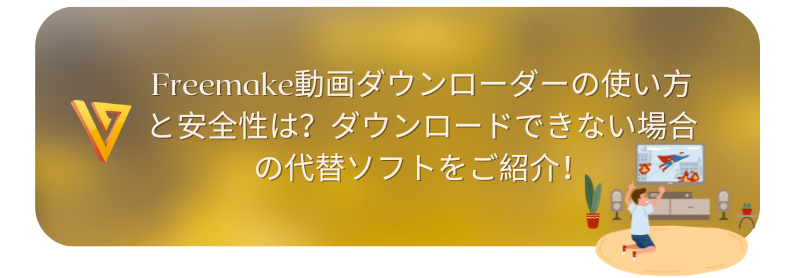
Freemake Video Downloaderとは?
Freemake Video Downloaderは、Freemakeが開発した無料のソフトウェアで、YouTube、Facebook、Vimeo、Dailymotionなどのさまざまなオンラインプラットフォームから動画をダウンロードすることができます。また、さまざまな形式(MP4、AVI、MKVなど)やHD、4Kなどの解像度の動画をダウンロードすることができます。また、動画から音声を抽出し、MP3ファイルとして保存するオプションも提供しています。
Freemake Video Downloaderは、初心者でも使いやすいインターフェイスで知られています。ウェブブラウザと統合し、ユーザーがURLをコピーして貼り付けることで動画を直接ダウンロードすることができます。
Freemake Video Downloaderは無料?
Freemake Video Downloaderは無料で使用できますが、いくつかの制限があります:
無料版では、広告が表示され、ユーザーに追加のソフトウェア(バンドルされているオファー)をインストールするように求めることがあります。
一括ダウンロードや高速ダウンロードなどの高度な機能を使用するには、有料版にアップグレードする必要があります。
ソフトウェアは、時折、ユーザーにFreemakeのプレミアム製品の購入を促すことがあります。
このような制限にもかかわらず、基本的な機能は無料のままで、カジュアルユーザーに人気のある選択肢です。
Freemake Video Downloaderは安全に使える?
Freemake Video Downloaderは、一般的に安全ですが、いくつかの懸念があります:
① バンドルソフトウェア
インストール中、ユーザーは追加のバンドルソフトウェア(ツールバーやアドウェアなど)を注意深く選択する必要があります。
② 広告とプロンプト
無料版には広告が含まれているため、ユーザーをプロモーションページにリダイレクトする可能性があります。
③ プライバシーに関する懸念
一部のユーザーは、ソフトウェアが分析のために使用データを収集すると報告しています。
- マルウェアを回避するため、公式ウェブサイト(www.freemake.com)からのみダウンロードします。
- 常にカスタムインストールを選択し、不要なバンドルソフトウェアのチェックを外します。
- 広告ブロッカーを使用して、邪魔な広告を最小限に抑えます。
- ソフトウェアのインストール中および使用中は、ウイルス対策を有効にしてください。
Freemake Video Downloaderのインストール方法
以下のステップに従って、Freemake Video Downloaderを安全にインストールします:
ステップ1: 公式サイト(https://www.freemake.com)にアクセスし、Freemake Video Downloaderの下にある「無料ダウンロード」をクリックします。
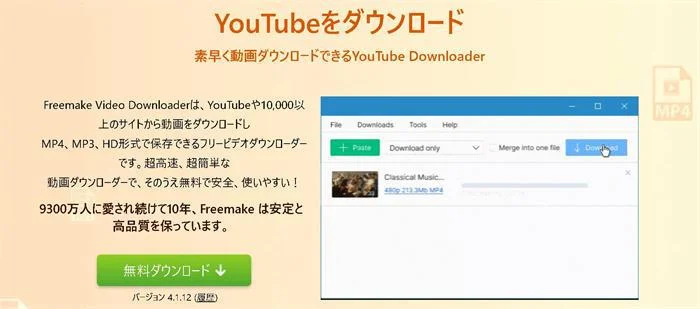
ステップ2: ダウンロードした.exeファイルを開き、ご希望の言語を選択して、「OK」をクリックします。
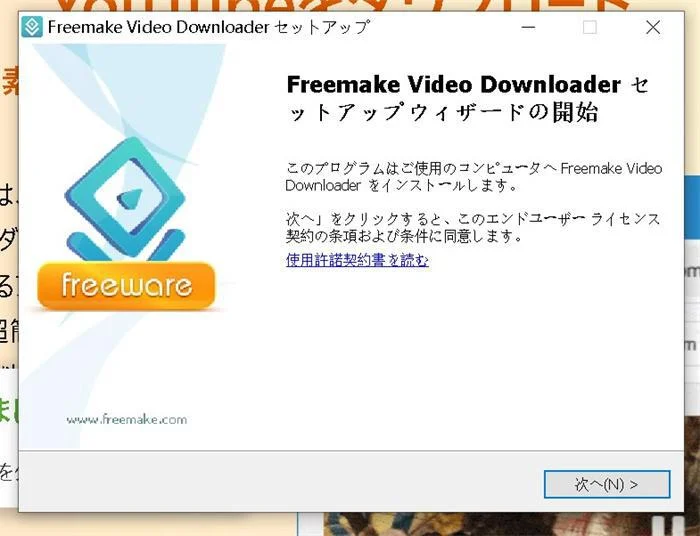
ステップ3: インストーラは、追加のソフトウェア(ブラウザのツールバーなど)を追加しようとする場合があります。不要なプログラムを回避するために、すべてのオプションオファーのチェックを外し、第三者のソフトウェアをインストールするように求められたら、「拒否」をクリックします。
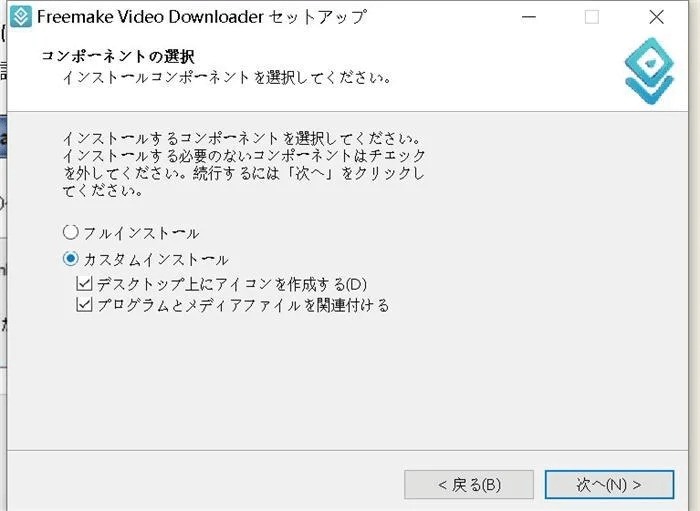
ステップ4: インストールディレクトリを選択して、「インストール」をクリックし、プロセスが終了するのを待ちます。
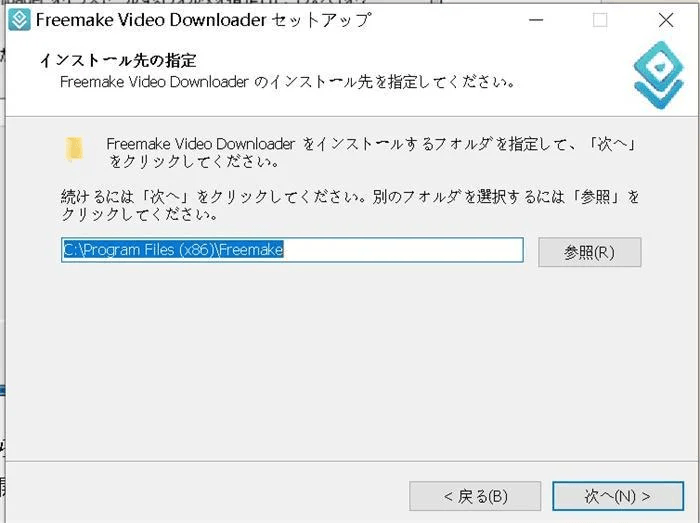
ステップ5: デスクトップのショートカットまたはスタートメニューからFreemake Video Downloaderを起動します。
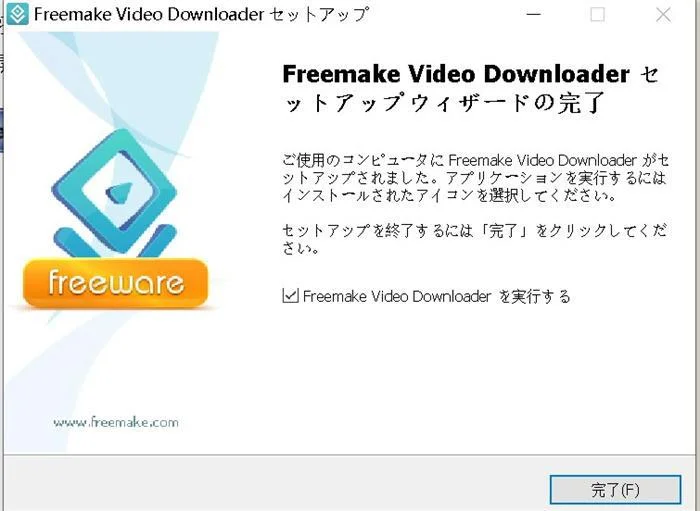
Freemake Video Downloaderの使用方法とは?
Freemake Video Downloaderの使い方は簡単です:
ステップ1: YouTube(または任意の対応するサイト)に移動し、動画のリンクをコピーします。
ステップ2: Freemake Video Downloaderを開き、「URLを貼り付ける」をクリックします。
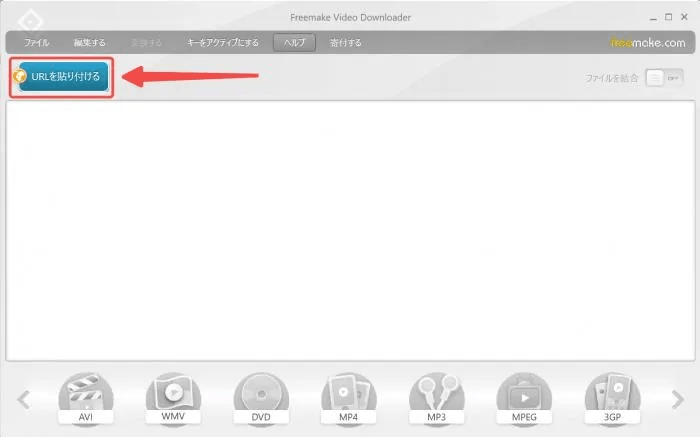
ステップ3: ご希望の形式(MP4、WebM、AVIなど)と解像度(360p、720p、1080pなど)を選択します。音声のみのダウンロードの場合、MP3を選択できます。

ステップ4: 「参照」をクリックしてファイルの保存先を選択し、「ダウンロード」をクリックしてプロセスが完了するのを待ちます。
Freemake Video Downloaderのレビュー
Freemake Video Downloaderの評判をネットで検索すると、多くの人がこのツールに魅了されているようです。ここでは、Freemake Video Downloaderの評判をまとめてみました。
- 基本機能を無料で使用可能。
- 複数のウェブサイト(YouTube、Facebook、Vimeoなど)に対応。
- 使いやすいインターフェース。
- 幅広い形式と解像度でダウンロード可能。
- 動画からMP3音声を抽出可能。
- 広告とバンドルソフトウェアが含まれています。
- 無料版では一括ダウンロードに制限があります。
- 時折、ダウンロード速度が低下します。
- クラッシュやバグを報告するユーザーもいます。
総合評価 3.5/5
優れた無料ツールですが、プレミアムな代替サイトと比べるといくつかの欠点があります。
Freemake Video Downloaderでダウンロードできない時の対処法とは?
Freemake Video Downloaderを使用して動画をダウンロードしようとすると、エラーが発生することがあります。まず、Freemake Video Downloaderを最新バージョンに更新することをお勧めします。Freemakeチームは、定期的にこの製品を維持し、バグを修正します。
もし、Freemake Video Downloaderで動画をダウンロードできない場合は、お使いの動画サイトがFreemakeに対応しているかどうかを確認することができます。または、他の動画ダウンロードソフトをお試しください。
Freemake Video Downloaderに代わる最高のツール
Freemakeがうまく動作しない場合は、UltConv 動画ダウンローダーをお試しください。
UltConvはYouTube、Netflix、U-NEXT、Bilibili、ニコニコ動画など10,000以上のサイトから動画/音楽をダウンロードできる専門的な動画ダウンローダーです。最大8K解像度までお好きな動画を保存したり、無劣化で音声を抽出したりできます。プレイリストダウンロード、広告削除、言語選択、一括ダウンロードなど実用的な機能も満載です。

- YouTubeやニコニコ動画など10,000以上のサイトから動画をダウンロード可能
- 最大4Kの高解像度動画をダウンロード可能
- 複数の動画を同時に一括ダウンロード可能
- 高速ダウンロード(10倍速)による効率的なファイル検索
次に、UltConvの使い方について見てみましょう。
ステップ1. お使いのPC/MacにUltConvをダウンロードしてインストールし、ソフトウェアを起動します。
ステップ2. 「オンライン」パネルを選択し、サイトロゴをタップして直接動画サイトにアクセスします。ここではYouTubeを選択します。
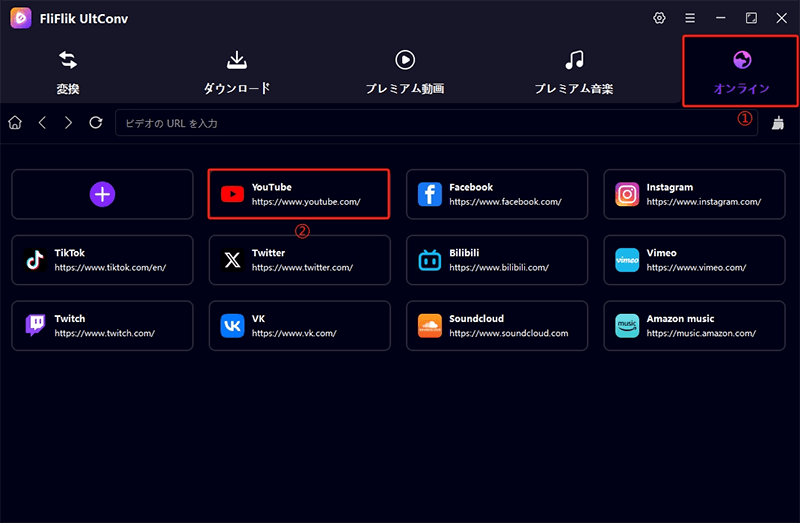
ステップ3. ダウンロードしたい動画を検索し、ダウンロードボタンをクリックします。
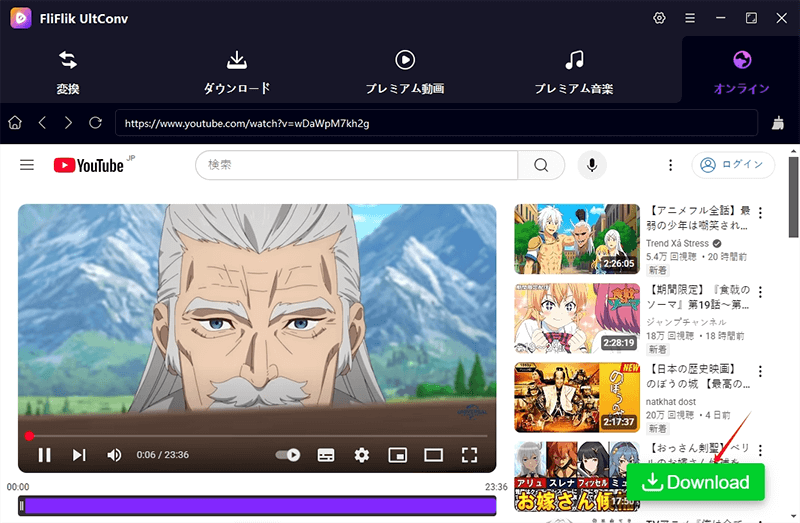
ステップ4. 「ダウンロード中」をクリックして、動画や音楽のダウンロードの進捗状況を確認します。
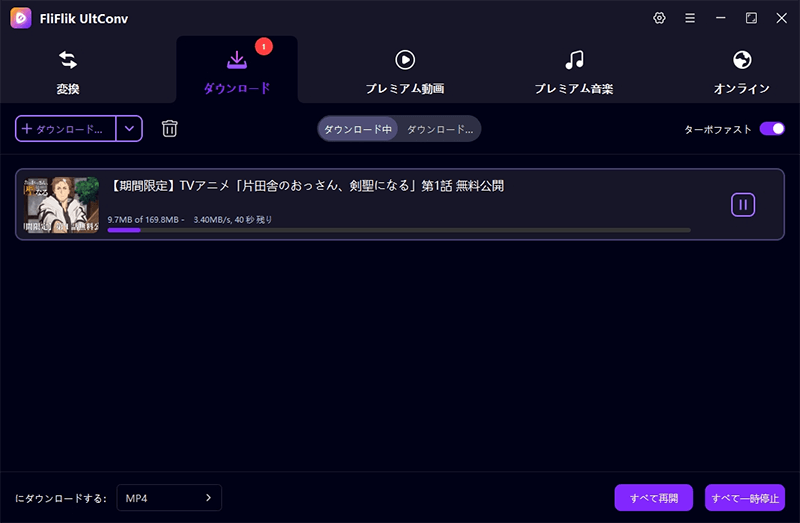
まとめ
Freemake Video Downloaderは、動画をダウンロードするための優れた無料ツールですが、広告やバンドルされているソフトウェアが含まれています。問題が発生した場合は、トラブルシューティングを試すか、UltConv 動画ダウンローダーのような代替ツールに切り替えてください。マルウェアを避けるために、常に信頼できるソースからダウンロードしてください。
カジュアルユーザーには、Freemakeは素晴らしい選択ですが、頻繁に使うユーザーは、より高度なツールを好むかもしれません。
あなたの特定のニーズに基づいてお勧めをご希望ですか?コメントで教えてください!
